1. 打开sql2008,使用windows身份登录
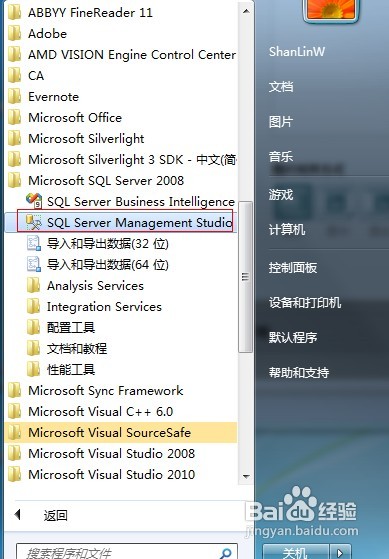
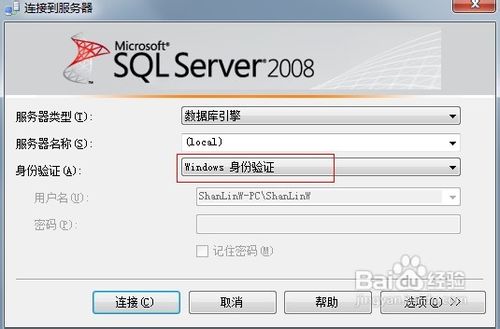
2. 登录后,右键选择“属性”。左侧选择“安全性”,选中右侧的“SQL Server 和 Windows 身份验证模式”以启用混合登录模式
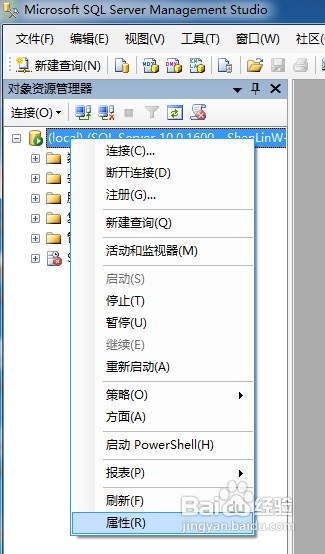
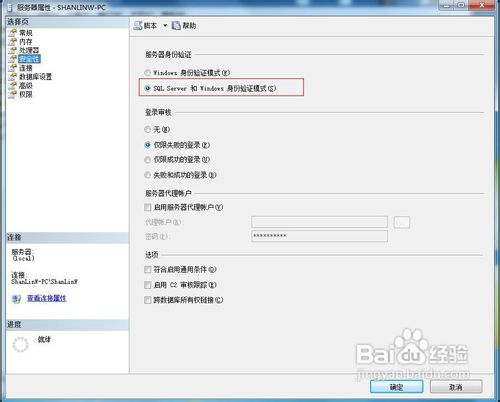
3. 选择“连接”,勾选“允许远程连接此服务器”,然后点“确定”
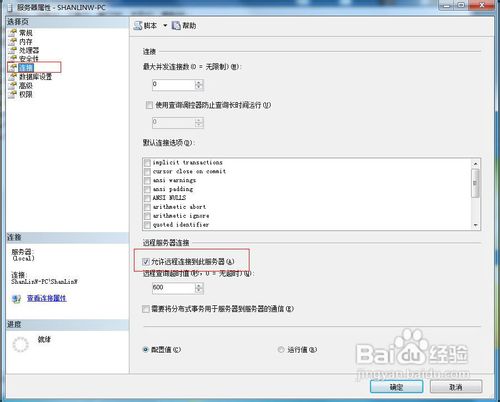
4. 展开“安全性”,“登录名”;“sa”,右键选择“属性”
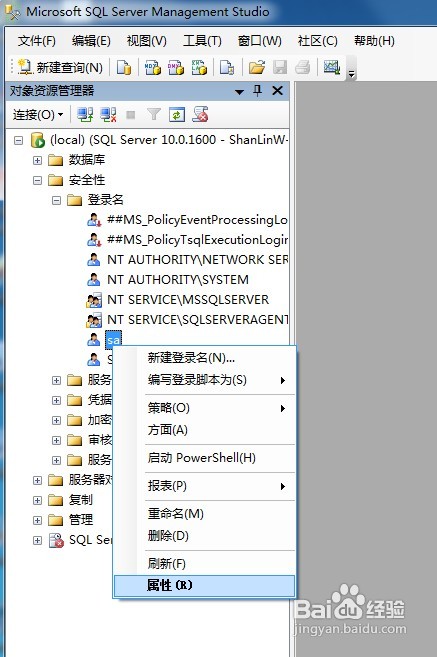
5. 左侧选择“常规”,右侧选择“SQL Server 身份验证”,并设置密码
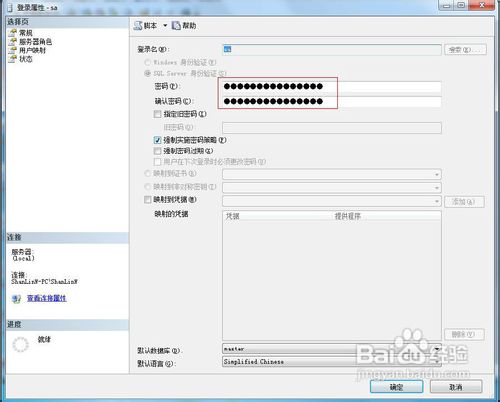
6. 右击数据库选择“方面”
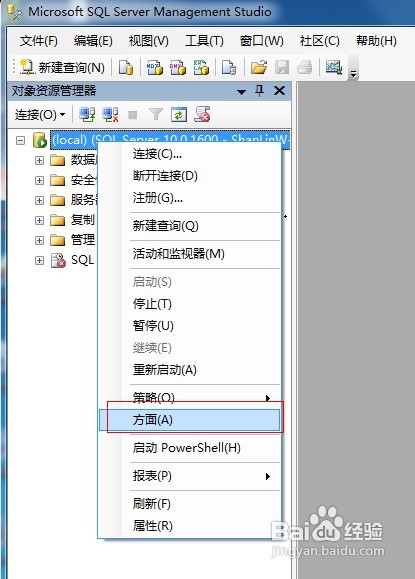
7. 在右侧的方面下拉框中选择“服务器配置”;将“RemoteAccessEnabled”属性设为“True”,点“确定”
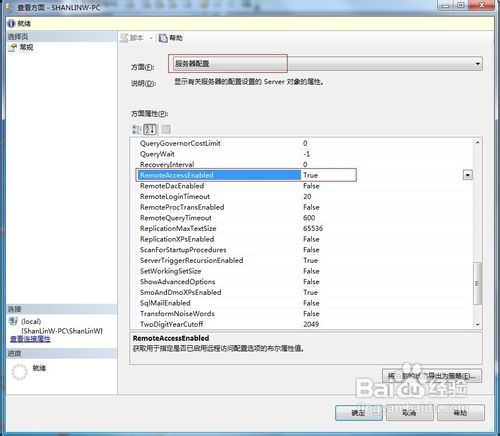
8. 至此SSMS已设置完毕,先退出,再用sa登录,成功即表示sa帐户已经启用
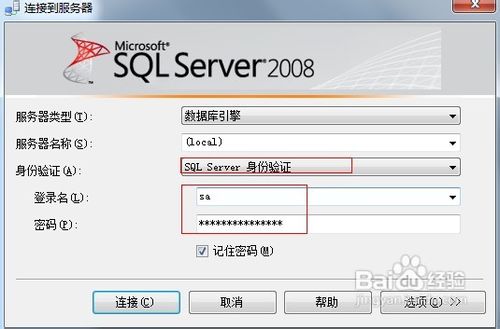
9. 打开sql server配置管理器
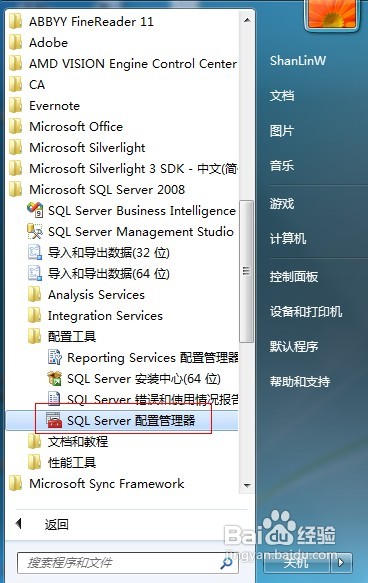
10. 下面开始配置SSCM,选中左侧的“SQL Server服务”,确保右侧的“SQL Server”以及“SQL Server Browser”正在运行

11. 在左则选择sql server网络配置节点下的sqlexpress的协议,在右侧的TCP/IP默认是“否”,右键启用或者双击打开设置面板将其修改为“是”

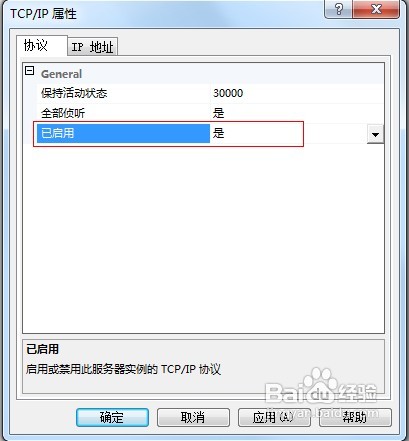
12. 选择“IP 地址”选项卡,设置TCP的端口为“1433”
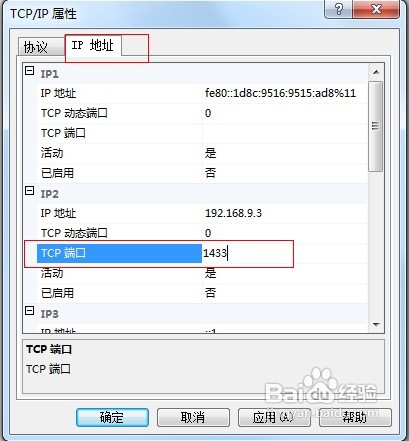
13. 将"客户端协议"的"TCP/IP"也修改为“Enabled” 配置完成,重新启动SQL Server 2008。此时应该可以使用了,但是还是要确认一下防火墙。打开防火墙设置。将SQLServr.exe(C:Program FilesMicrosoft SQL ServerMSSQL10.SQLEXPRESSMSSQLBinnsqlservr.exe)添加到允许的列表中。
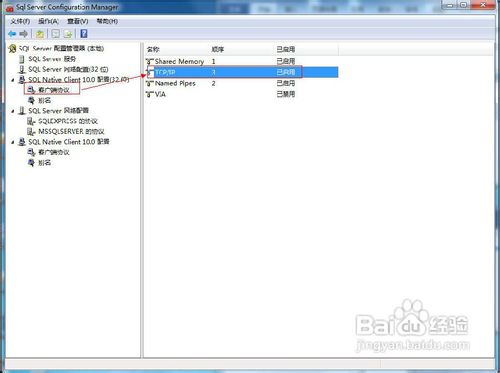

远程连接的字符串:"server=ip地址;Initial Catalog=数据库名;User ID=sa;Password=密码"
1. 2005的外围应用配置器在2008中换了地方
2. 有些设置生效需要重启一下SQL Server